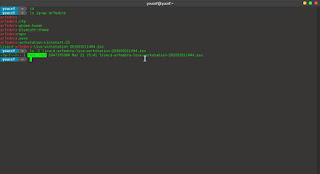بسم الله الرحمن الرحيم
السلام عليكم ورحمة الله وبركاته
إنشاء ملف أيزو لفيدورا 23 من ملفات kickstarts فيدورا الرسمية لكن ساشرح أيضا كيفية إضافة مستودعات rpmfusion وإضافة برامج .
لمن أراد التجربة أرجو قبل البدء قراءة الموضوع كاملا .
1-نقوم بتثبيت هذه الأشياء طبعا تحتاج أن تكون تعمل من فيدورا أو إحدى التوزيعات التي بنية عليها .
sudo dnf install livecd-tools spin-kickstarts git
2-نفتح طرفية جديدة Terminal ونقوم بإنشاء مجلد للعمل به نسميه مانشاء ثم ندخل عليه .
mkdir my_fedora
cd my_fedora
3-ننقل كل ملفات kickstarts فيدورا الرسمية إلى المجلد الموجودين فيه هذه الملفات تكون في usr/share/spin-kickstarts/ كما في الصورة في الأسفل لا ننسى النقطة والتي تدل على المجلد الموجودين فيه اي أنه سيتم نسخ كل شيء في مجلد usr/share/spin-kickstarts/ إلى المجلد الموجودين فيه الأن أي معنا الان my_fedora.
cp -r /usr/share/spin-kickstarts/* .
الأن لاحظ في الصورة في الأسفل هذه هي كل ملفات فيدورا الأصلية من دون أي تعديل .
4-الأن الذي يريد إنشاء ملف أيزو خام لفيدورا أي من دون أي تعديل لكي سيكون محدث إلى ساعة إنشاء هذا الملف يختار ما يناسبه الذي يهم المستخدم العادي الملفات التي تحتوي إسم live يكون مذكور إسم الواجهة ما عدا جنوم لم تذكر بإسمها لكن ملف workstation هو الخاص بواجهة جنوم اما ملفات live الأخرى هي لمشروع فيدورا labs و spins نتابع الرابطين في الأسفل للتوضح الأمور أكثر ولنأخذ لمحة عنهما.
https://labs.fedoraproject.org/
https://spins.fedoraproject.org/
5-الأن نبدء إنشاء لملف الأيزو سأجعل أن يتم تنزيل الملفات الخاصة لبنائه وأن يتم بنائه في مجلد المنزل لدينا لهذا نحتاج أن يكون لدينا مساحة كافية أظن 15GB تكفي ولا ننسى أنه سيقوم بتنزيل كل شيء من الإنترنت لهذا سيأخذ وقت على حسب سرعة الإنترنت لديكم وعملية البناء تأخذ بعض الوقت أيضا لنفترض أريد إنشاء ملف لفيدورا بواجهة plasma وهي التي سأكمل كل الشرح عليها في الأسفل على العموم نقوم بالتالي .
cd &&sudo livecd-creator --config=my_fedora/fedora-live-kde.ks --verbose --cache=arfedoracache/live --tmpdir=tmppp
ذات الشيء لكل فيدورا إخترناها من موقع spins او labs التي عرضتهم في الأعلى نقوم فقط بتغير إسم الملف في خيار config-- مثلا لفيدورا games من مشروع fedora labs .
cd &&sudo livecd-creator --config=my_fedora/fedora-live-games.ks --verbose --cache=arfedoracache/live --tmpdir=tmppp
ملاحظة إذا كنا نعمل من نظام 64bit ممكن إنشاء نظام 32bit من خلال أمر setarch i686 مثال إنشاء ملف أيزو لفيدورا 32bit بواجهة xfce .
cd &&sudo setarch i686 livecd-creator --config=my_fedora/fedora-live-xfce.ks --verbose --cache=arfedoracache/live --tmpdir=tmppp
6-اﻷن إذا أردنا ممكن قبل بدء عملية بناء ملف الأيزو ممكن إضافة برامج له وللتوزيعة بعد التثبيت منه من خلال التعديل على الملفات التي تحتوي كلمة packages الأمر واضح لكل واجهة أو lab ملف خاص مذكور فيها كلمة packages مثال إضافة برامج إلى الملف الخاص بواجهة plasma او kde , نستخدم أي محرر نصوص نرتاح له ونقوم بالتعديل ثم لا ننسى الحفظ قبل الخروج save and exit أنا سأستخدم محرر gedit .
cd ~/my_fedora
gedit fedora-kde-packages.ks
نلاحظ في الصورة في الأسفل كل الملفات التي تحتوي إسم الواجهة أو ال lab وكلمة packages نختار ما يناسبنا كما قلت سابقا أنا ساكمل باقي الشرح عن kde.
هذا هو شكل الملف كما في الصورة في الاسفل نلاحظ packages% في البداية أي بداية القسم الممكن ان نضع فيه أسماء الحزم التي نريد إضافتها طبعا هناك أشياء مضافة مسبقا من قبل القائمين على فيدورا ,نلاحظ أيضا في الأسفل نهاية هذا القسم من خلال سطر end% ملاحظة كل سطر يبدأ بعلامة الشبكة # هو فقط تعليق لن يأخذ به .
الأن في أي مكان داخل هذا القسم نضع أسماء حزم تثبيت البرامج المراد إضافتها لا ننسى اننا إلى الان لم نضف بعد مستودعات غير رسمية يعني يجب أن تكون هذه الحزم متوفرة في المستودعات الرسمية لفيدورا فقط , نلاحظ أني أضفت سطر تعليق لن يأخذ به لكن لتوضيح انني أنا من أضفت هذه البرامج حتى الذي يقراء يعرف من قام بإضافة هذه الحزم أو لأي سبب من الأسباب نكتب ما نريد توضيحه كتعليق أو أنا مثلا بعد مدة قد أنسى هذا الامر حتى أتذكر على العموم نلاحظ أني أضفت إسم برنامجين geany و codeblocks.
نلاحظ ان القائمين على فيدورا أضافو تثبيت مجموعات نلاحظ علامة @ حيث يمكنك أيضا إضافة مجموعة تابع الموضوع في الرابط في الأسفل لتعرف عن ماذا أتكلم .
ممكن طلب حذف شيء من خلال علامة الناقص قبل إسم الحزمة .
لا ننسى حفظ الملف قبل الخروج .
7-الأن إضافة مستودعات rpmfusion لبناء ملف الأيزو أو أي مستودع نريد .
اولا عليك أن تعرف أخي الكريم أن إضافة المستودعات لبناء ملف الأيزو تختلف عن إضافة مستودعات للتوزيعة بعد إنتهاء بناء ملف الأيزو .
المستودعات التي نضيفها لبناء ملف الأيزو هي عبارة عن رابط المستودع على الإنترنت ونحتاجها لتنزيل الحزم الازمة لبناء ملف الأيزو.
المستودعات التي نضيفها للتوزيعة بعد التثبيت هي المستودعات التي تأتي بشكل مسبق بعد التثبيت أو عند الإقلاع من القرص الحي أي التي تكون في مجلد etc/yum.repos.d/ كما شرحت في هذا الموضوع عن المستودعات أي المستودعات التي ستستفيد منها كمستخدم عادي بعد التثبيت .
الان نفتح ملف fedora-repo.ks بأي محرر نصوص .
نلاحظ أنه من خلال أمر include يتم إستدعاء ملف أخر نلاحظ أن الملف المستدعى هو not rawhide اي المستودعات المستقرة اما ملف rawhide قبله علامة الشبكة # وسيتم تجاهله ,لمن يريد إنشاء ملف أيزو لفيدورا rawhide يعكس الأمر يزيل علامة # عن rawhide ويضعها قبل not rawhide على العموم بشكل البسيط rawhide يعني التوزيعة الغير مستقرة وليست للإستخدام اليومي ولا ينصح بها إلا لمن لديه خبرة ويريد أن يساعد في إكتشاف الثغرات والعلل والإبلاغ عنها على العموم نغلق الملف لا نريد شيء منه.
الأن نفتح ملف fedora-repo-not-rawhide.ks.
نلاحظ روابط مستودعات فيدورا الرسمية .
الأن لنفترض أريد أن أضيف برنامج موجود في مستودع موجود عندي في النظام كيف أجلب رابطه لأضيفه بكل بساطة أذهب إلى مجلد etc/yum.repos.d/ وأقوم بقراءة ملفات المستودعات مثلا رابط مستودع لي على copr نتابع الصور .
الأن أريد جلب مستودعات rpmfusion free و rpmfusion nonfree بذات الطريقة مثلا .
repo --name=arfedora
--baseurl=https://copr-be.cloud.fedoraproject.org/results/youssefmsourani/arfedora/fedora-$releasever-$basearch/
repo --name="RPMFusion Free"
--mirrorlist=http://mirrors.rpmfusion.org/mirrorlist?repo=free-fedora-$releasever&arch=$basearch
repo --name="RPMFusion Free Updates"
--mirrorlist=http://mirrors.rpmfusion.org/mirrorlist?repo=free-fedora-updates-released-$releasever&arch=$basearch
repo --name="RPMFusion Nonfree"
--mirrorlist=http://mirrors.rpmfusion.org/mirrorlist?repo=nonfree-fedora-$releasever&arch=$basearch
repo --name="RPMFusion Nonfree Updates"
--mirrorlist=http://mirrors.rpmfusion.org/mirrorlist?repo=nonfree-fedora-updates-released-$releasever&arch=$basearch
وإذا اردتم مستودع adobe لإضافة مستودع adobe و flash player لملف الأيزو .
repo --name="Adobe" --baseurl=http://linuxdownload.adobe.com/linux/x86_64/
repo --name="Adobe - 32bit" --baseurl=http://linuxdownload.adobe.com/linux/i386/
لا ننسى أن نضيف إلى جانب البرامج التي أضفناها مثل geany و codeblocks لا ننسى ان نضيف أسماء حزم تثبيت flash player و مستودع adobe في ملفات ال packages أسماء الحزم هي .
adobe-release
flash-plugin
8-بعد التعديلات الأن ممكن إعادة خطوة رقم 6 وإضافة حزم موجودة في المستودعات التي أضفناها تابعو هذا الموضوع أغلب برامجه من المستودعات الرسمية ومستودعات rpmfusion نضيف ما نريده .
http://arfedora.blogspot.com/2015/11/2322.html
مثال واحد ساضيف حزم تثبيت مستودعات rpmfusion الخاصة بالتوزيعة في القرص الحي أو بعد التثبيت أي التي سيستفيد منها المستخدم في القرص الحي أو بعد التثبيت .
الأن بعد كل التعديلات من إضافة المستودعات والبرامج التي نريد نبدء عملية بناء التوزيعة أكرر أنها ستأخذ وقت على حسب عدد البرامج الموضوعة قد يحتاج الأمر تنزيل ملفات بأكثر من 2GB وعملية البناء تأخذ بعض الوقت .
cd
&&sudo livecd-creator
--config=my_fedora/fedora-live-kde.ks
--verbose --cache=arfedoracache/live --tmpdir=tmppp
9-المشاكل التي قد تواجهكم .
1-إسم حزمة أضفتها أنت غير متوفرة في المستودعات أثناء البناء سيتم إخبارك عن إسمها الحل حذفها من ملف إعدادات kickstarts أي الملف التي أضفتها إليه .
2-المشكلة الثانية عليك التأكد أن لديم مساحة فارغة في النظام كافية لعملية البناء أظن 15GB تكفي .
3-إذا أضفت الكثير من البرامج قد يحدث خطأ ويخرج من عملية البناء واجهتني هذه المشكلة وقمت بالبحث في الإنترنت عن حل ووجدته .
الحل كما في الصور في الأسفل في الملف الأساسي الذي نضعه في config-- في أمر بناء ملف الأيزو تغير الحجم part مثلا من 6144 إلى 8192 وهذا ما إحتجت أن أعمله عند بناء ملف الأيزو الذي شرحته في هذا الموضوع .
4-يجب إقاف selinux قبل بدأ عملية بناء ملف الأيزو وممكن محاولة إذا صح التعبير تخفيف سياسة selinux بشكل مؤقت من خلال الأمر في الأسفل.
sudo setenforce 0
10-القيام بأخر التحضيرات .
-عند إنهاء إنشاء ملف الأيزو سنلاحظ ان ملف الأيزو يمتلكه مستخدم root لهذا كما في الصورة في الأسفل نبحث عن الملف ثم من خلال أمر chown نغير ملكية الملف ليصبح من ملكية المستخدم الخاص بنا .
-عند الإنتهاء من إنشاء الملف نقوم بالتنظيف لهذا نحذف مجلد tmppp .
sudo rm -r ~/tmppp
-الأن مجلد arfedoracache/live
بداخله كل الحزم التي تم تنزيلها لإنشاء ملف الأيزو إذا كانا نريد القيام
بتجارب ومحاولة إنشاء ملف أيزو أخر نبقي عليه حتى لا يتم تنزيل الملفات كل
مرة لكن يتم تنزيل الفروقات وإذا لم نعد نريده نحذفه كما في الأسفل .
sudo rm -r ~/arfedoracache
11-معلومات من المفيد أن تعرفها .
1-يمكن أن نجلب البرامج التي قمنا بتثبيتها في التوزيعة الحالية التي نعمل منها والتي ممكن أن تضيفها في ملفات kickstarts من خلال الأمر في الأسفل لكن علينا أن نراعي اننا قد نكون أضفنا برامج غير موجودة في المستودعات التي أضفناها إلى ملفات kickstarts أو اننا قمنا بتثبيتها بشكل يدوي لهذا نضيف مستودعاتها إن أمكن أو لا نضيفها إلى ملفات kickstarts.
1-يمكن أن نجلب البرامج التي قمنا بتثبيتها في التوزيعة الحالية التي نعمل منها والتي ممكن أن تضيفها في ملفات kickstarts من خلال الأمر في الأسفل لكن علينا أن نراعي اننا قد نكون أضفنا برامج غير موجودة في المستودعات التي أضفناها إلى ملفات kickstarts أو اننا قمنا بتثبيتها بشكل يدوي لهذا نضيف مستودعاتها إن أمكن أو لا نضيفها إلى ملفات kickstarts.
sudo dnf history userinstalled
2-يمكن من فيدورا 23 إنشاء ملف أيزو مخصص لفيدورا 22 أو 24 عندما تصدر الأمر ممكن من خلال خيار خاص ببرنامج livecd-creator نفسه حيث أن من فهم الشرح عم المستودعات بالأخص releasever و basearch يعرف كيف ممكن ان يتم الأمر على العموم لكني أفضل جلب ملفات kickstarts الخاصة بكل إصدار والعمل منها لكن إذا اردنا إضافة مستودعات غير رسمية علينا أن نراعي أن تكون هذه المستودعات لهذا الإصدار الصحيح الذي نريد بناء ملف أيزو له يعني لا نضيف مستودعات لفيدورا 22 لبناء ملف أيزو لفيدورا 23 والعكس صحيح .
3-أظن ولم أجرب ممكن من فيدورا إنشاء أي ملف أيزو للتوزيعات التي تم بنائها على فيدورا مثل ojuba korora chapeau linux الأمر يتم من خلال ملفات kickstarts الخاصة بهذه التوزيعات ويمكن الحصول عليها غالبا من موقع github لكن قد يختلف تخطيط هذه الملفات عن ملفات فيدورا الرسمية لكن إذا تتبعنا قليلا الملفات و كلمة include نفهم كيف تعمل الأمور.
4-ممكن للتجارب إنشاء مستودع محلي وإضافته إلى المستودعات في ملفات kickstarts .
أولا تثبيت createrepo .
sudo dnf install createrepo
ثانيا إنشاء مجلد للمستودع لنضع فيه حزم rpm نسميه مانشاء مثلا .
mkdir ~/my_repo
ثالثا ننقل إليه الحزم التي نريدها ثم نطبق هذا الأمر .
createrepo ~/my_repo
رابعا في ملفات kickstarts الخاصة في المستودعات نضيف المستودع هكذا لنفترض إسم المستخدم لديكم yucef .
repo --name=myrepo --baseurl=file:///home/yucef/my_repo
ممكن إعطاء هذا المستودع الأولوية يعني في حال هناك حزمة موجودة فيه وفي مستودع أخر سيتم إستخدام الحزمة الموجودة فيه الأمر يتم من خلال خيار cost كلما صغر الرقم فيه زادت أولوية المستودع.
repo --cost=1 --name=myrepo --baseurl=file:///home/yucef/my_repo
5- لمزيد من المعلومات عن برنامج livecd-creator .
man livecd-creator